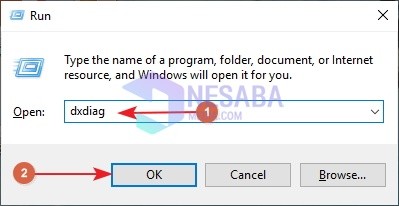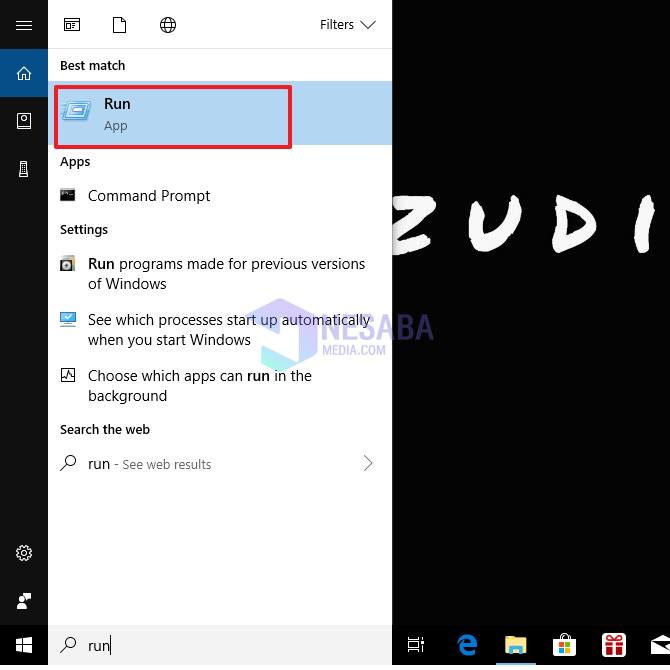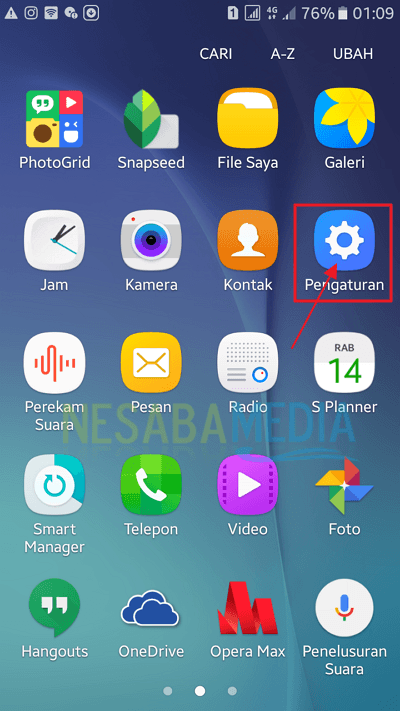2 วิธีในการดูข้อมูลจำเพาะของแล็ปท็อปและพีซีทั้ง CPU, RAM และ VGA
รู้คุณสมบัติของคอมพิวเตอร์หรือแล็ปท็อปเป็นสิ่งสำคัญมาก เมื่อคุณต้องการติดตั้งแอพพลิเคชั่นหรือเกมคุณต้องแน่ใจก่อนว่าคอมพิวเตอร์หรือแล็ปท็อปของคุณมีคุณสมบัติที่ตรงตามข้อกำหนดในการติดตั้งแอพพลิเคชั่นหรือเกม
หากเราบังคับให้ติดตั้งแอปพลิเคชันขนาดใหญ่ แต่ไม่รองรับคุณสมบัติที่เพียงพอสิ่งนี้จะส่งผลต่อประสิทธิภาพการทำงานของคอมพิวเตอร์ของคุณ
เพื่อดูข้อมูลจำเพาะของคอมพิวเตอร์หรือแล็ปท็อปคุณสามารถตรวจสอบโดยใช้ DirectX Diagnostic Tools หรือด้วยความช่วยเหลือของซอฟต์แวร์เช่น Speccy ในทันทีบทแนะนำต่อไปนี้จะดูรายละเอียดของแล็ปท็อปและคอมพิวเตอร์โดยเริ่มจากตัวประมวลผล (CPU), RAM, HDD, VGA และอื่น ๆ
A. วิธีดูข้อมูลจำเพาะของแล็ปท็อปและพีซีด้วย DxDiag
1. ป้อนที่ เครื่องมือวินิจฉัย DirectX โดยการกดปุ่ม Win + Rจากนั้นพิมพ์ dxdiag แล้วก็ เข้าสู่.

2. หน้าต่างข้อมูลเกี่ยวกับข้อมูลจำเพาะของคอมพิวเตอร์ของคุณจะปรากฏดังแสดงด้านล่าง

3. ในเมนู DirectX Diagnostic Tools มี 4 แท็บ ได้แก่ :
- แท็บระบบ แสดงข้อมูลทั่วไปเกี่ยวกับข้อมูลจำเพาะของคอมพิวเตอร์ของคุณ
- แท็บแสดงผล มีเรื่องที่เกี่ยวข้องกับการ์ด VGA ที่พบในคอมพิวเตอร์ของคุณ
- บนแท็บ เสียงคุณสามารถเห็นการ์ดเสียง (การ์ดเสียง) และไดรเวอร์ที่ใช้ในคอมพิวเตอร์ของคุณ
- แท็บอินพุต แสดงอุปกรณ์อินพุต (อินพุต devie) ที่ใช้กับคอมพิวเตอร์ของคุณเช่นเมาส์และคีย์บอร์ด
B. วิธีดูข้อมูลจำเพาะของแล็ปท็อปและพีซีด้วย Speccy
1. ดาวน์โหลดแอปพลิเคชันก่อน ที่นี่.
2. ติดตั้งแอปพลิเคชันจากนั้นเปิดแอปพลิเคชัน Speccy
3. หน้าต่างข้อมูลเกี่ยวกับข้อกำหนดของคอมพิวเตอร์ของคุณจะปรากฏขึ้นดังแสดงด้านล่าง

ไม่เหมือนกับเครื่องมือวินิจฉัย DirectX Speccyแสดงข้อมูลเกี่ยวกับข้อมูลจำเพาะของคอมพิวเตอร์ของคุณอย่างละเอียดและละเอียดยิ่งขึ้น ตัวอย่างเช่นฉันพยายามดูข้อมูลจำเพาะของแล็ปท็อปของตัวเอง
ดังที่คุณเห็นในภาพด้านบนSpeccy แสดงฮาร์ดแวร์เกือบทั้งหมดที่อยู่ในแล็ปท็อปของฉัน คุณไม่จำเป็นต้องใช้ DirectX Diagnostic Tools หรือ Speccy มีแอปพลิเคชั่นมากมายที่คุณสามารถลองดูข้อมูลจำเพาะของคอมพิวเตอร์และแล็ปท็อปเช่น CPU-Z, GPU-Z, HWiNFO และอื่น ๆ
หวังว่าจะดูข้อกำหนดของแล็ปท็อปและคอมพิวเตอร์ที่อธิบายไว้ข้างต้นมีประโยชน์ ดังนั้นเมื่อซื้ออุปกรณ์คอมพิวเตอร์เช่นแล็ปท็อปตรวจสอบให้แน่ใจว่าแล็ปท็อปมีคุณสมบัติที่ดีและเป็นไปตามที่คุณต้องการ